Apple Pencil non funziona? Prova queste correzioni
Stai per sederti con il tuo iPad e fare un po' di brainstorming sulla tua prossima brillante idea e l'Apple Pencil non funziona. Ci sono diverse possibili cause dietro la tua Apple Pencil che non funziona come previsto.
I suggerimenti per la risoluzione dei problemi per Apple Pencil sono per lo più gli stessi per entrambe le generazioni dell'accessorio. Sia che tu abbia l'Apple Pencil (1a generazione) o l'Apple Pencil (2a generazione), dovresti presto riaverla in ordine.
Le informazioni in questo articolo si applicano a Apple Pencil (2a generazione) e Apple Pencil (1a generazione) su un iPad compatibile.
Controlla la batteria
La batteria della tua Apple Pencil deve essere caricata affinché la matita funzioni.
Per controllare lo stato della batteria sul tuo iPad e verificare se la tua Pencil è carica, procedi come segue:
Controlla il Widget visualizzare sul tuo iPad lo stato della batteria. Puoi trovare i widget nel Vista oggi. Per arrivarci, scorri verso destra sul Casa schermo, la schermata di blocco o mentre guardi il tuo Notifiche.
-
guarda nel batterie aggeggio. Se non vedi il tuo widget, assicurati di avere il tuo Matita configurare con Bluetooth e batterie viene scelto per apparire nella vista odierna.
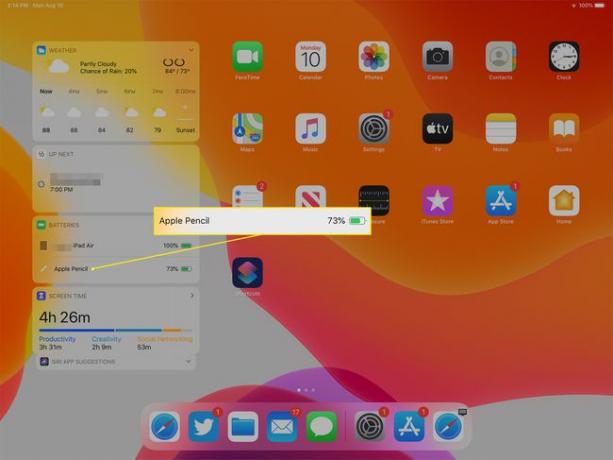
-
Puoi anche controllare lo stato della batteria selezionando Impostazioni > Matita di mela e cercando la carica nella parte superiore della schermata principale.
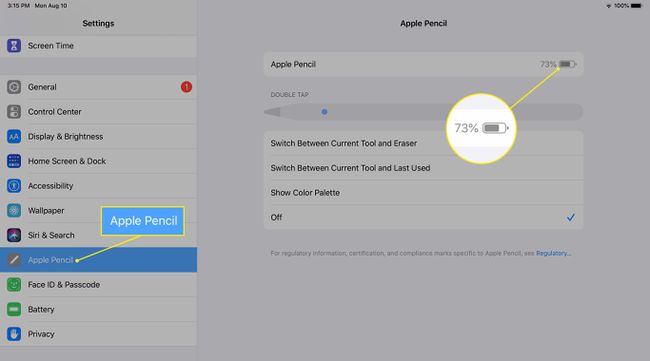
-
Se la batteria mostra lo 0%, è necessario caricare la matita.
- Ricarica l'Apple Pencil (2a generazione) fissandola magneticamente al lato dell'iPad. Il Bluetooth deve essere attivato per caricare l'Apple Pencil 2.
- Ricarica l'Apple Pencil (1a generazione) collegandola al connettore Lightning sull'iPad o utilizzando l'alimentatore USB fornito con l'Apple Pencil.
L'Apple Pencil si ricarica rapidamente, quindi se la batteria era scarica, caricarla dovrebbe farti funzionare rapidamente.
Conferma la compatibilità della matita con iPad
La prima e la seconda generazione di Apple Pencil funzionano con diversi modelli di iPad, quindi se stai cercando di utilizzare il tuo nuovo secondo Apple Pencil di prima generazione con un iPad che hai utilizzato in precedenza con un Apple Pencil di prima generazione, non lo farà opera.
iPad compatibili con Apple Pencil (1a generazione)
- iPad (6a e 7a generazione)
- iPad Pro 9,7 pollici
- iPad Pro 10,5 pollici
- iPad Pro 12,9 pollici (1a o 2a generazione)
- iPad mini (5a generazione)
- iPad Air (3a generazione)
iPad compatibili con Apple Pencil (2a generazione)
- iPad Pro da 12,9 pollici (3a e 4a generazione)
- iPad Pro 11 pollici
Conferma che il Bluetooth è attivato
L'Apple Pencil richiede una connessione Bluetooth con il tuo iPad per funzionare. Se la tua Apple Pencil non viene visualizzata nell'elenco dei dispositivi sotto il widget Batteria o non è presente alcun widget Batteria, è molto probabile che il Bluetooth sia disattivato o debba essere ripristinato. Per verificare, procedi come segue:
-
Sul tuo iPad, tocca Impostazioni.

-
Rubinetto Bluetooth. Tocca l'interruttore per attivare il Bluetooth se non è attivo. Dovresti vedere il tuo Apple Penci nella sezione I miei dispositivi se è accoppiato con l'iPad.
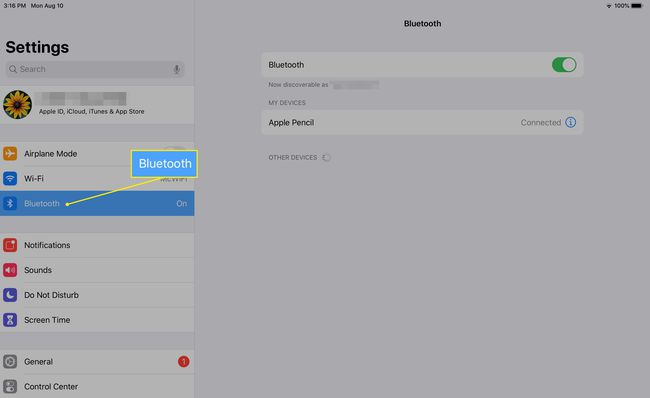
-
Se il Bluetooth non si accende o vedi l'icona che gira/carica, riavvia l'iPad e riprova.
Questo è anche un ottimo modo per risolvere i problemi di malfunzionamento del Bluetooth.
Bluetooth e matita non accoppiati
Se l'Apple Pencil non si associa all'iPad o l'iPad ha perso l'associazione, ripetere il processo di associazione Bluetooth potrebbe risolvere il problema con l'Apple Pencil.
Assicurati che l'iPad sia acceso, sbloccato e che il Bluetooth sia abilitato andando su Impostazioni > Bluetooth. Anche se vedi la tua Apple Pencil nell'elenco, se non funziona, potresti doverla riaccoppiare.
-
Tocca l'icona delle informazioni (la i in un cerchio) accanto a Matita di mela nella schermata delle impostazioni Bluetooth.
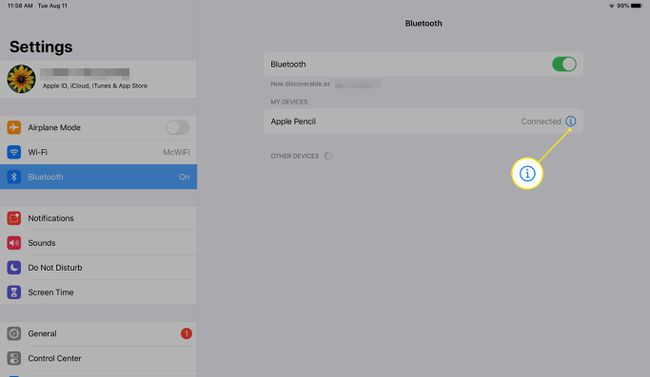
-
Rubinetto Dimentica questo dispositivo nella schermata che si apre.
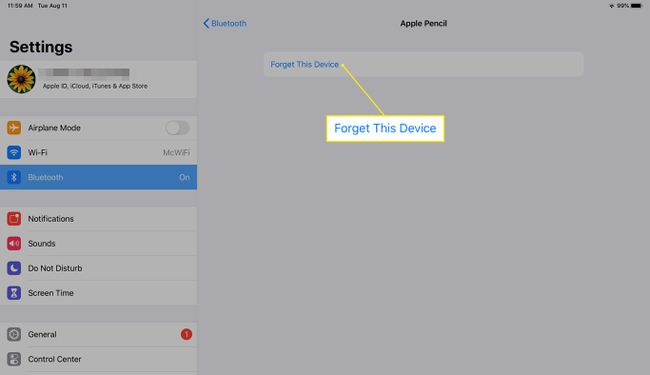
-
Conferma che vuoi che l'iPad dimentichi la matita nella finestra pop-up toccando Dimentica dispositivo.
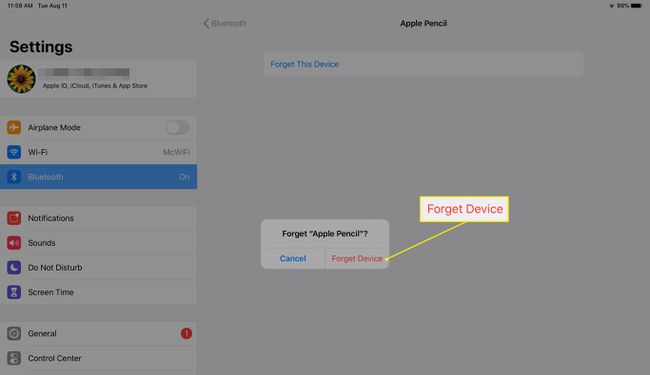
Posiziona la tua Apple Pencil (2a generazione) lungo il lato del tuo iPad in modo magnetico. Per Apple Pencil (1a generazione), scollega l'Apple Pencil e collegala alla porta Lightning dell'iPad.
UN Richiesta di associazione Bluetooth potrebbe apparire una finestra di dialogo, nel qual caso selezionare Coppia, oppure l'associazione può avvenire automaticamente se la matita è stata accoppiata in precedenza. L'Apple Pencil riparata è visibile nel Impostazioni > Bluetooth schermo.
La punta della matita è consumata
Se la tua Apple Pencil si comporta in modo irregolare o non si comporta affatto, la punta della matita potrebbe essere consumata. Sostituire la punta è semplice.
Sebbene non ci sia un periodo di tempo consigliato per la durata della punta della matita, molti proprietari li sostituiscono quando la sensazione, la finitura o la funzionalità iniziano a diminuire. Se la finitura o la sensazione è ruvida o simile alla carta vetrata, dovresti sostituire la punta della matita per evitare che graffi la superficie dell'iPad.
Per sostituirla, svita la punta della matita in senso antiorario finché non si stacca, quindi installa la nuova punta avvitando la punta in senso orario finché non si sente saldamente nella tua Apple Pencil.
Se non avviti completamente la punta, l'Apple Pencil non funzionerà correttamente o non funzionerà affatto.
L'app non supporta Apple Pencil
Non tutte le app supportano la matita. Per verificare che la tua Apple Pencil funzioni, apri un'app supportata nota, ad esempio Note. Il Appunti app è una scelta affidabile ed eccellente per testare la tua matita e dovrebbe essere sulla schermata iniziale. Se non ce l'hai, scaricalo.
È ora di contattare Apple
Se hai provato tutti questi passaggi per la risoluzione dei problemi e hai ancora problemi, è il momento di contattare Apple. L'Apple Pencil viene fornita con una garanzia limitata di un anno. Se la tua matita non è più coperta dalla garanzia, il costo per il servizio della batteria è di $ 29, secondo Apple. Puoi portarlo da te Apple Store locale o chiama 1-800-MY-APPLE. Puoi anche visitare il Sito web di Apple per una riparazione o sostituzione tramite posta.
